對緩慢的 Windows 性能感到沮喪?立即審核您的啟動程序
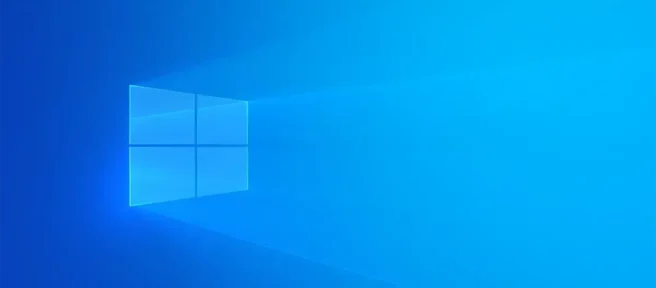
您可以擦除 Windows 並重新開始,甚至可以購買新硬件,但在您走極端之前,請坐下來審核您的啟動程序以加快您的 Windows PC 的速度。
為什麼要審核您的啟動程序?
您當前安裝並運行 Windows 的時間越長,您的 PC 就越有可能在您每次重新啟動計算機時啟動名副其實的應用程序艦隊。
如果您已經多年沒有重新安裝 Windows 或升級您的機器,那麼您的啟動列表很可能很長。
這些應用程序中的每一個都會在啟動過程中對您的計算機施加一些額外的開銷,並在計算機運行時繼續這樣做。單個應用程序可能沒有能力損害您的系統性能,但是當您隨著時間的推移將它們全部堆疊起來時,它們肯定可以。
通過減少啟動時啟動的應用程序(並因此消耗後台資源),您可以釋放這些資源以用於對您重要的應用程序和任務。
如何執行啟動程序審核
無論您運行的是 Windows 10、Windows 11 還是舊版本的 Microsoft 操作系統,禁用 Windows 中的啟動程序都非常簡單。
我們不會在這裡貫穿整個過程,但我們會為您提供一些技巧,幫助您減少啟動列表中的多餘部分。
查看 Windows PC 上的啟動應用程序列表時,這裡有一些問題要問自己。
您使用應用程序或服務嗎?
這似乎是一個基本問題,但是啟動列表中潛入瞭如此多的啟動和幫助應用程序。
您需要在啟動時加載應用程序嗎?
有時您有一個相對頻繁使用的應用程序,但沒有緊迫的理由讓它在後台運行。以 Steam 應用為例。
如果您使用 Steam 聊天與朋友保持聯繫,或者您希望所有遊戲都獲得即時更新,也許值得在 Windows 啟動時加載 Steam。但是,如果您不使用 Steam Chat 並且您對即時遊戲更新沒有那麼迫切,為什麼不讓它卸載直到您下一次玩呢?
父應用程序是否仍然安裝?
當您卸載應用程序時,一切都按計劃進行,該應用程序會帶走所有幫助應用程序。
但有時,這個過程會出現問題,你很久以前安裝的應用程序在 Windows 啟動過程中仍然有一個孤獨的(現在毫無意義的)幫助應用程序。
您應該禁用孤立的助手應用程序並在您的計算機周圍四處尋找孤立的文件以完成卸載過程。
當您在使用這些快速提示和技巧時,現在正是利用這些快速提示和技巧來加速您的 Windows PC 的最佳時機。



發佈留言